【Time machine激活版下载】Time machine字幕制作软件(时间机器) v11.25.101 绿色中文版
软件介绍
Time machine破解版是一款由人人影视字幕组推出的字幕制作软件,我们可以通过这款软件来对视频的SRT字幕文件进行编辑修改。你不仅可以将字幕文件里的文字内容进行修改,同时还可以对字幕文字的大小、颜色、间隔等参数进行设置,非常适合专业的字幕组人员使用。
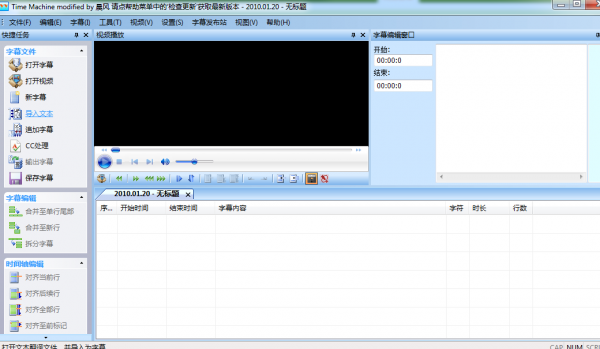
Time machine破解版软件简介
Time machine中文版是一款完全免费的时间机器字幕制作软件,软件功能非常强大,界面简洁明晰、操作方便快捷,设计得很人性化。Time machine中文版由人人字幕组推出,喜欢美剧的朋友都知道人人字幕组,这款软件更加适合国内字幕爱好者对字幕进行编辑和制作,字幕爱好者不可错过的一款字幕编辑制作软件。
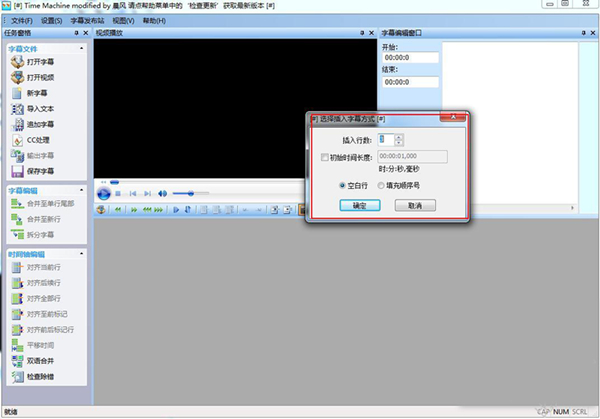
Time machine破解版软件功能
1.支持SRT,ASS,格式字幕,(完成)
2.支持TXT文档导入进行制作时间轴,允许以空格作为时间轴拆分点标记,也允许把每行做为一个时间轴(完成)
3.支持输出多版本字幕(SRT,ASS,简体繁体,以及中英),支持打包为一个RAR文件,输出的时候可设置ASS参数,允许平均分割为多段字幕输出
4.支持AVI,RMVB,MKV,MPG,MPEG,等多种常用格式视频!前提是系统装有这种视频的解码器,如果没有请自己安装
5.支持新建空白时间,可以平均插入时间轴的时长,也可以给时间轴插入序号内容,
6.支持一边看视频一边制作时间,按F8截取开始时间点,F9 截取时间轴结束点
7.允许设定反应时间,也就是在制作时间轴或者对着视频调整时间的时候让软件延后或者提前你设定的时间值,此功能主要是因为人的反应时间没这么快,当你按下键盘的时候可能播放器已经播了0.3秒这样,所以需要软件自动加上一个参数。
8.时间机器Time machine字幕制作软件可以追加字幕,当你把多CD字幕合并为一个字幕的时候这个功能比较有用,当然时间你得重新对着视频调整。
或者多人翻译的字幕合并起来。
9.一键CC处理
拿到英文CC字幕之后打开,点CC处理即可全部自动处理,把不需要的字符删除,大写改为小写,每句英文的第一字母也是大写。但是广告段你还是得自己删除。
10.合并字幕
本软件分享了两种合并方式,一种是合并到每行字幕的尾部,另一种是当作新行来合并,
合并到尾部就是在选择的几个要合并的时间轴里面,第一行不会动,后面的几行
会自动根据自己的行号合并到第一上的后面,
如果是起新行的
他就另外做为新的行合并到第一时间里面去,
当然时间轴的结束时间是以最后一行的时间时间为准。
11.拆分字幕
本软件分享了视觉化的拆分功能,当你选择需要拆的时间段,选择拆分功能会弹出对话框选择,如果当作单语来拆分,必须上下两行都需要同等的拆分点。
12.时间轴的对齐,分享多种方式,可以自定义平移,也可以对着视频进行对齐。
13.设置单时间轴的开始和结束时间对齐到视频
14.字幕跟踪,当在播放的时候启用此功能,他会自动把焦点对着相应时间段的字幕
15.双语合并(未全部完成)
16.检查除错!
时间机器Time machine字幕制作软件可以检查时间轴的重迭,超长,超短,行数,无内容
17.全局窗口可自定义调整
18.可以设置自动保存的间隔以及保存的文件数
19.可设置快捷键
20.可隐藏与显示ASS代码
21.可选界面风格
22.合并精轴
23.字幕对比(用于新翻查看校对稿体高自己的水平,或者查看是否有抄袭)
24.可搜索字幕间隔的最长时间段,用来插入字幕组信息
25.可清空所有字幕的内容,保留时间轴,可清空所有时间轴的时间参数,保留内容
26.交换上下行
27.延长字幕的显示时间,
有些字幕消失的太快,可以把选择的时间轴延长,但是不会跟后面时间轴重迭
28.清除字幕重迭
29.批量查找替换
时间机器Time machine字幕制作软件可以把人物名的替换规则保存为TXT文档,需要替换的时候载入,软件会根据字母排序以及长短排序进去优先级替换,避免出现替换不全的问题
30.FPS转换!
也就是你在看电影的时候发现字幕第一时间轴你调对了,但是他会越播放时间轴越慢,或者越快,这就是FPS不对导致,如果是越来越快就选择25FPS转23.976,反之就选择23.976转25
31.可以根据字幕属性进行升降序的排列,方便查错
32.可对时间进行标记。方便自己记录特殊位置
33.内置字幕外挂插件(未完成)
34. 视图化时间轴调整(未完成),收起信息返回顶部
Time machine破解版使用方法
1、在知识兔下载TimeMachine字幕编辑工具后,使用360压缩软件解压,解压完成后双击exe文件就可以打开软件。
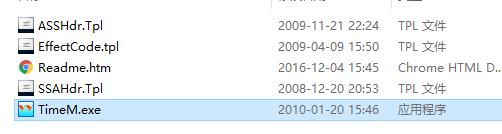
2、打开TimeMachine字幕编辑工具后,点击左侧的【打开字幕】。

3、字幕文本的制作。制作字幕时候,一般都先提前准备好字幕内容,建议直接用txt记事本,每行最好不要超过13个字(包括标点、空格等),因为字数过多,生成字幕时候,会出现双行字幕,影响观赏效果,另外字幕文件一般不要添加标点符号。当然实际使用时,大家根据自己的要求选择
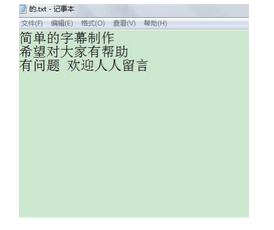
4、使用任务栏(最左栏)导入文本,或文件-导入翻译稿,即刚才制作的字幕TXT文件,在弹出的对话框选择“每行识别为一行时间轴”,导入后的截图
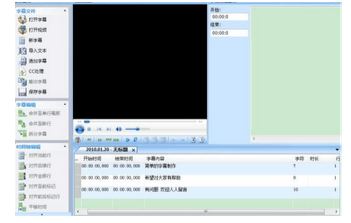
操作技巧
Time machine怎么制作字幕文件?
首先我们准备好所有的字幕文字,保存为一个文本文件,这样便于我们在“时间机器”中导入字幕文字。
运行“时间机器”,见面如下,主要分成6个区域。
1.字幕文件菜单区;
2.视频播放预览操作去区;
3.字幕编辑区;
4.字幕编辑菜单去区;
5.时间轴编辑菜单去;
6.字幕时间轴预览区;
我们先打开需要制作字幕的视频文件。视频预览区提示“准备就绪”就表示视频已经成功导入。
然后导入我们一开始准备的字幕文本文件,点击“导入文本”。弹出对话框,选择我们一开始准备的字幕文本文件,点击“打开”。弹出对话框,我们选择“每行识别为一行时间轴”,“确认”。成功导入以后会在字幕时间轴预览区显示出文本的内容。
我们点击视频预览区的播放按键,下面的部分灰色按钮变成亮色。我们来认识一下比较重要的两个按键,“对齐开始时间(F8)”“对齐结束时间(F9)”这两个按钮,就是用来表示每一句字幕开始和结束时间的功能键。大家要记住这两个功能键的快捷键“F8”和“F9”,操作的时候尽量用快捷键,因为用鼠标点击的话有时候会点错的。
我们先选择一行字幕,然后试试做时间轴标记(选中的字幕行底色会变成深蓝色)。我用快捷键操作随意做了几行字幕的时间轴图中1–4行我是做过了,第5行外围有一个淡淡的红色框,这个是自动的,当你做完上一行的结束时间标记的时候,会自动换行到下一行字幕,红色的线框表示当前在标记这一行。
我们清零那几行随意做的时间标记,准备正式开始制作。清零的方法如下,右键你要清空的那行字幕,选择“仅时间清零”清零后如下图:
我们从头开始正式制作,停止视频后再重头播放,然后根据时间的MV歌声来确定每行字幕的时间,如果时间略有偏差,我们可以在字幕编辑区内(第2点中的3区域),对“开始时间”和“结束时间”进行精确的编辑,全部时间确定后,如下图。点击左上边的“保存字幕”按键弹出保存对话框,字幕文件的文件名我们保持和视频文件相同,然后保存,存放的位置和视频文件处于同一文件夹内(如果位置和名字不一样,转换的时候,字幕就不能够嵌入到视频中去了)。
注意事项
如果视频不能够正常播放的请安装相关的视频解码器,例如:FFDSHOW、K-Lite Codec Pack等。
时间机器字幕制作软件最后做好的是srt格式的字幕,如果你需要其他ass、ssa格式的字幕,可以用字幕格式转换软件转换。
更新日志
1.它完善了自动生成namelist的功能。用户只需要点“工具”菜单上的“生成英文名列表”,软件自动会枚举所有英文名,等用户修改好相应的中文名,保存namelist文件后。再点击“工具”菜单上的“执行英文名替换”,字幕则自动会替换成中文名。(如果用户要生成英文名版本字幕,则只需要保持软件自动生成的namelist再执行上述步骤,软件会帮助把不规则的大小写替换成规则的,比如barack obama替换成Barack Obama。
2.完善了i自动替换成大写的功能,包含.i i-i-i i? ?i ,并避免了一些…之后英文字母大写的误转换。
3.修复了不能识别某些CC原始字幕的bug。
4.修复了误把所有:都当成一名剧中角色发言的标志,比如:YOU HAVE TO MEET AT THE DOCKS AT 8:00 A.M.原版本会截断成00 A.M.
下载仅供下载体验和测试学习,不得商用和正当使用。
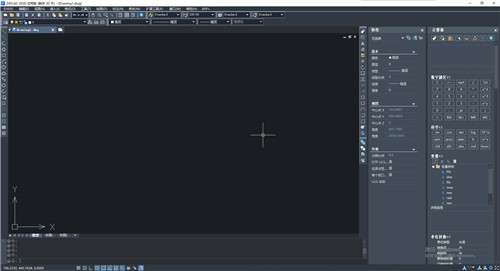
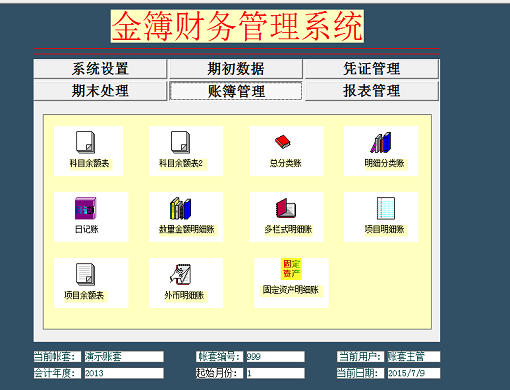
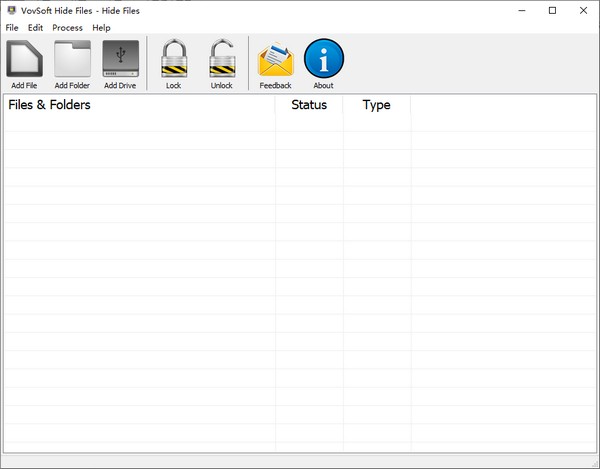
发表评论